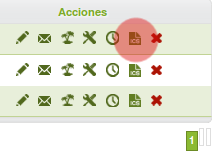¿Quieres tener en el mismo calendario de Bookitit las citas que has ido apuntando en tu calendario de Google, Yahoo, Outlook…? ¿Y que tus clientes tengan también la posibilidad?
El motor de reservas onlineBookitit incorpora dos novedades en torno a los calendarios online este mes.
- Por una parte podrás hacer que cuando un cliente reciba un email con los datos de una cita próxima contigo pueda, desde el mismo correo electrónico y con solo un clic, añadirla a su calendario personal.
Ahora de forma automática, cuando se envíe un correo electrónico a un cliente, la cita aparezca en este formato, ICS; esto permitirá que el cliente, desde ahí mismo, pueda añadirla a su calendario online. Es decir, si un cliente ha concertado una cita a través del widget de Bookitit y, por la configuración que tú has decidido, se le envía un email, en este mismo correo electrónico se le preguntará si quiere añadir la cita a su calendario, y si acepta, esto se hará automáticamente. Lo mismo ocurre con las modificaciones y las cancelaciones de cita. Un nuevo valor añadido para tus clientes.
- Por otra parte, ahora el sistema de reservas online Bookititi te permite aunar tus calendarios: podrás añadir a las agendas que quieras los datos de otros calendarios. Solo tienes que acceder a tu calendario, exportar las citas en el formato .ics y adjuntarlo a la agenda que desees.
Para ello accede a Mis agendas (encuéntralo en el Panel de control) y clica en el icono de Importar ICS de la agenda a la que quieras importar los datos.
¿Cómo conseguir el archivo ICS de tu calendario?
Con Google Calendar:
-Clica en la flecha desplegable que hay al lado del nombre del calendario que quieras exportar y seleccionaConfiguración del calendario. Otra forma de hacer lo mismo es, en la flecha desplegable de Mis calendarios, seleccionar configuración y seleccionar el calendario deseado.
-En la parte inferior de la página encontrarás, en la sección “Dirección privada” el botón iCal. Primero clica en él y a continuación en la URL que te mostrará, y así descargarás el archivo.
Con Outlook:
-Despliega el menú superior Archivo, y haz clic en importar y exportar.
-Selecciona Exportar un archivo en la acción de Ejecutar.
-Deberás seleccionarlo como una carpeta a exportar: Calendario.
Con Yahoo! Calendar
-Clica en la columna de la izquierda y despliega el calendario que quieres exportar
-Haz clic en la flecha que aparece en la parte derecha y selecciona exportar.
Una vez hayas seguido esos pasos solo te queda guardar el archivo en un lugar que puedas localizar fácilmente para cuando debas buscarlo desde Bookitit. Y ya podrás disfrutar de todas tus citas en tu calendario de cita previa online de Bookitit